Her kommer en beskrivelse på hvordan man kobler OBS til YouTube.
Det første du må gjøre er å lage en begivenhet på YouTube. Logg inn på YouTube-kontoen din, og gå til https://www.youtube.com/my_live_events.
Hvis du ikke har noen direktesendinger enda, så vil du se følgende:
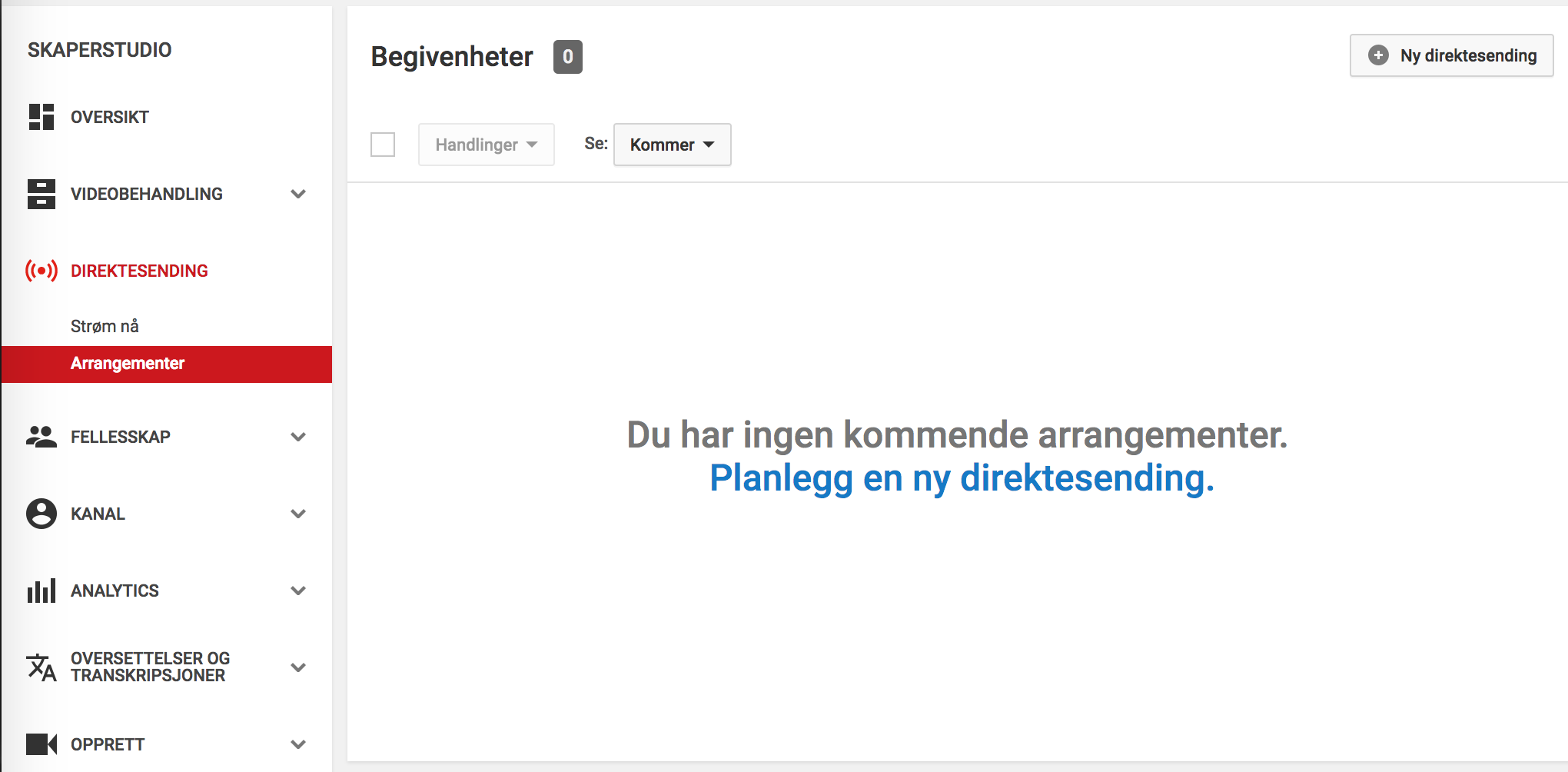
Klikk på Planlegg en ny direktesending, eller eventuelt Ny direktesending, hvis du har noen i lista fra før. Du får her opp en del valg knyttet til kampen du skal streame.
- Skriv inn tittelen på videoen, gjerne hvilke lag som spiller.
- Velg dato og tid for når streamen skal starte.
- Legg til en beskrivelse, om du ønsker.
- Under “Type”, klikk på Tilpasset. Dette er viktig.
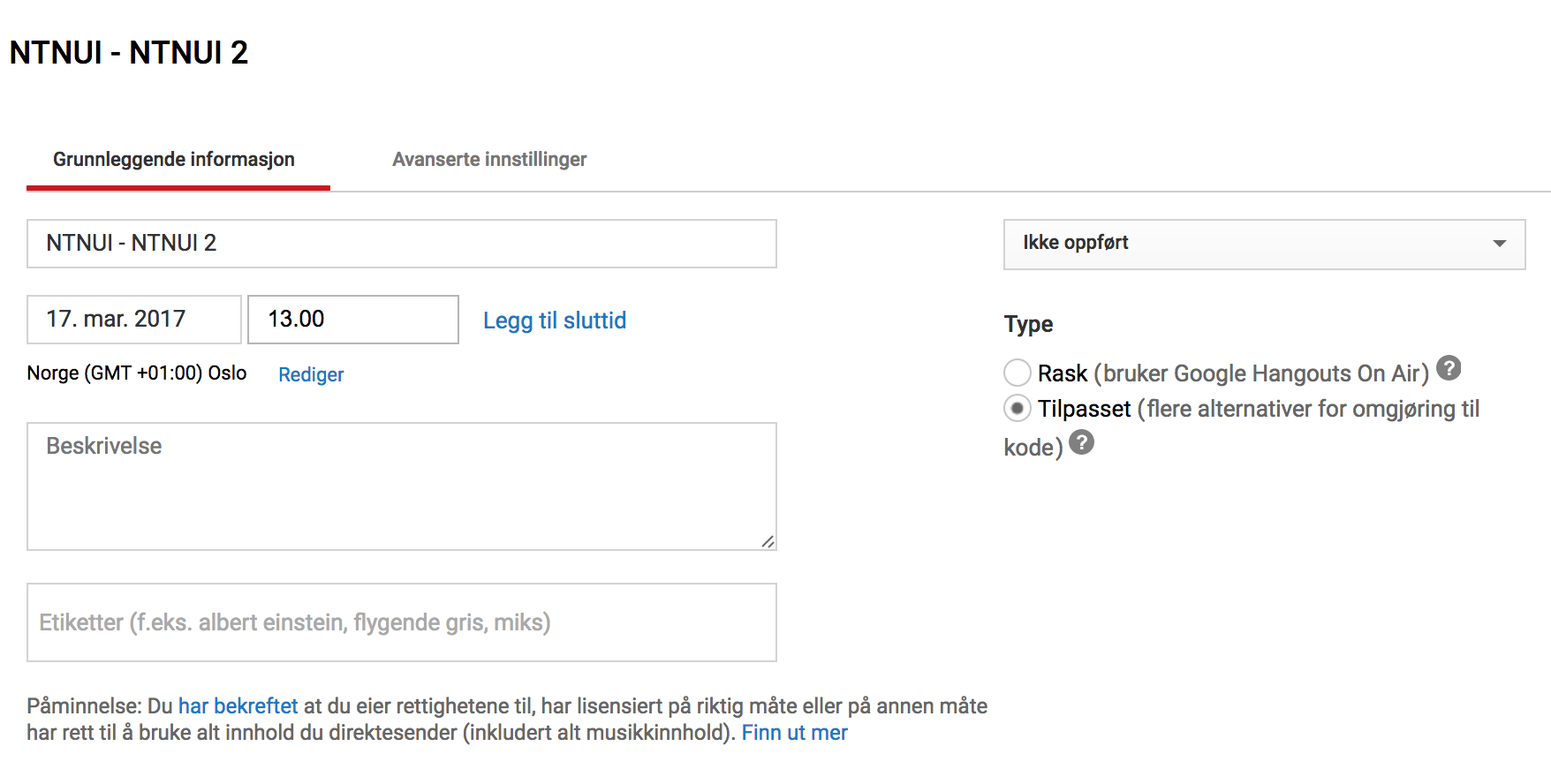
Klikk på “Opprett en direktesending”.
Du får nå opp flere valg.
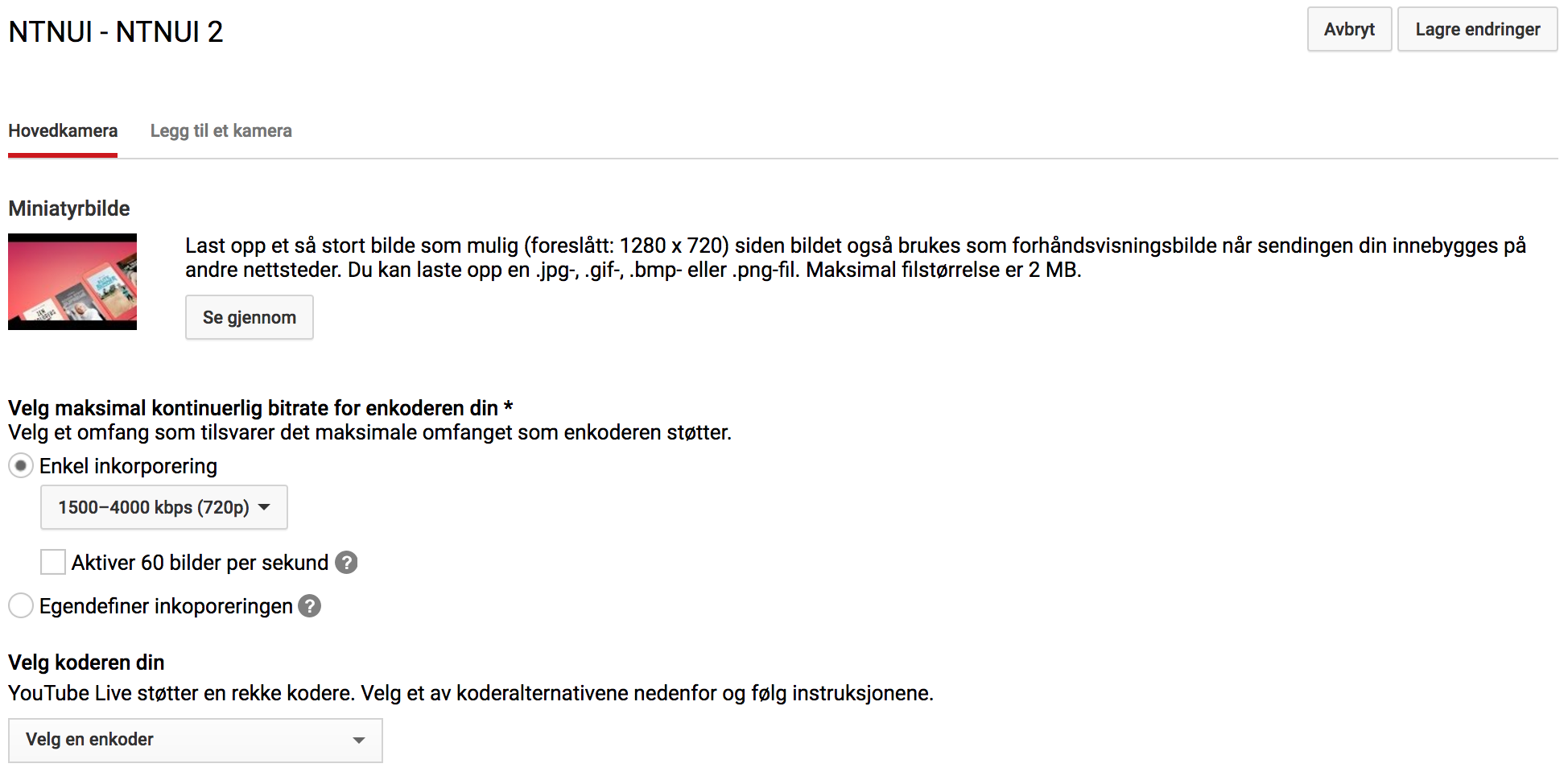
- Velg et miniatyrbilde som vises over streamen på YouTube når du ikke sender video.
- Velg Enkel inkorporering, og deretter anbefaler vi å velge 1500-4000 kbps (720p).
- Ikke aktiver 60 bilder per sekund, med mindre du har bra utstyr, og vet hva du holder på med.
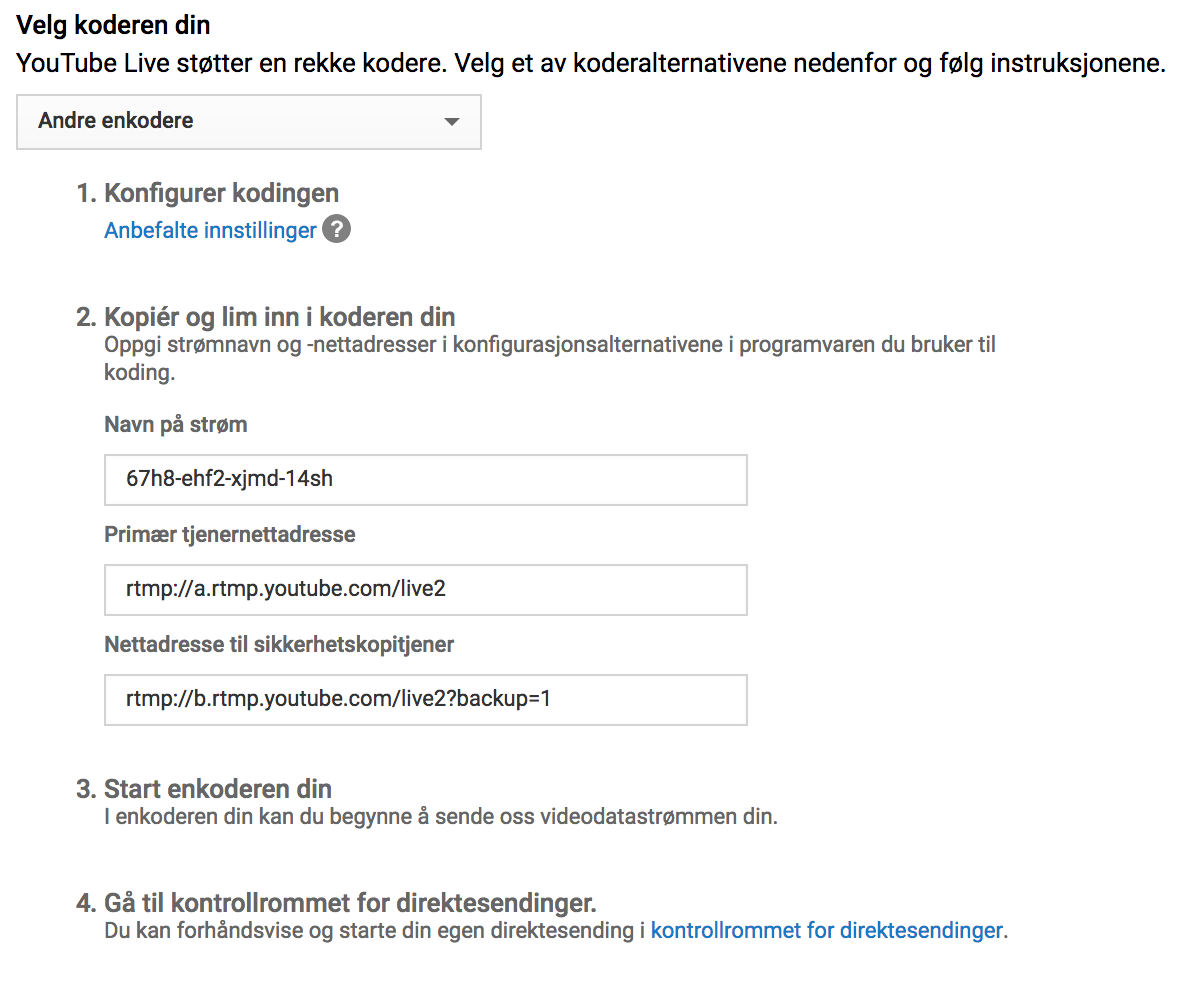
- Klikk på Velg en enkoder, og velg deretter Andre enkodere.
Her får du en oversikt over hva strøm-nøkkelen er, og den skal du lime inn i OBS for å koble OBS til din YouTube-video. Merk at denne er unik for din video, og ikke lik som på bildene her.
- Merk deg hva nøkkelen din er, og kopièr den.
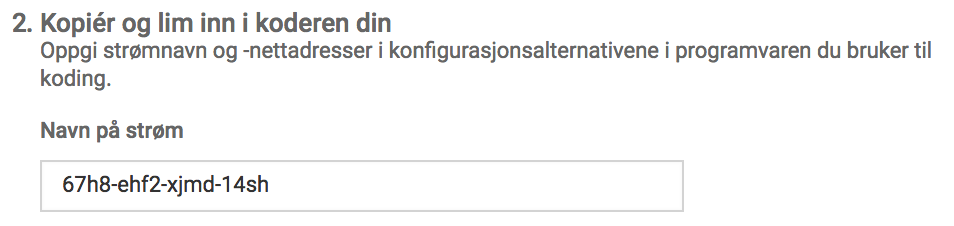
- Åpne OBS Studio.
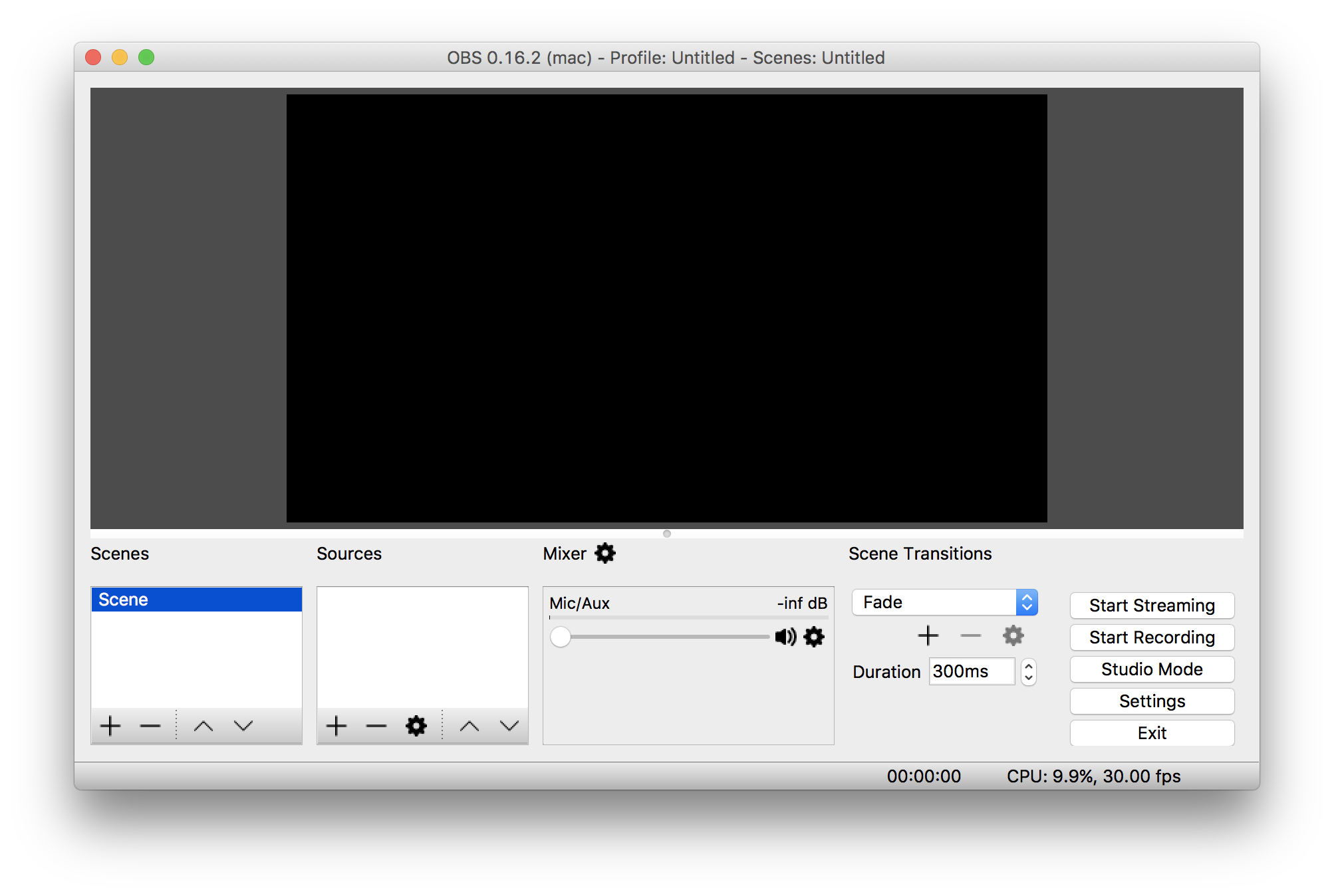
- Klikk på Settings.
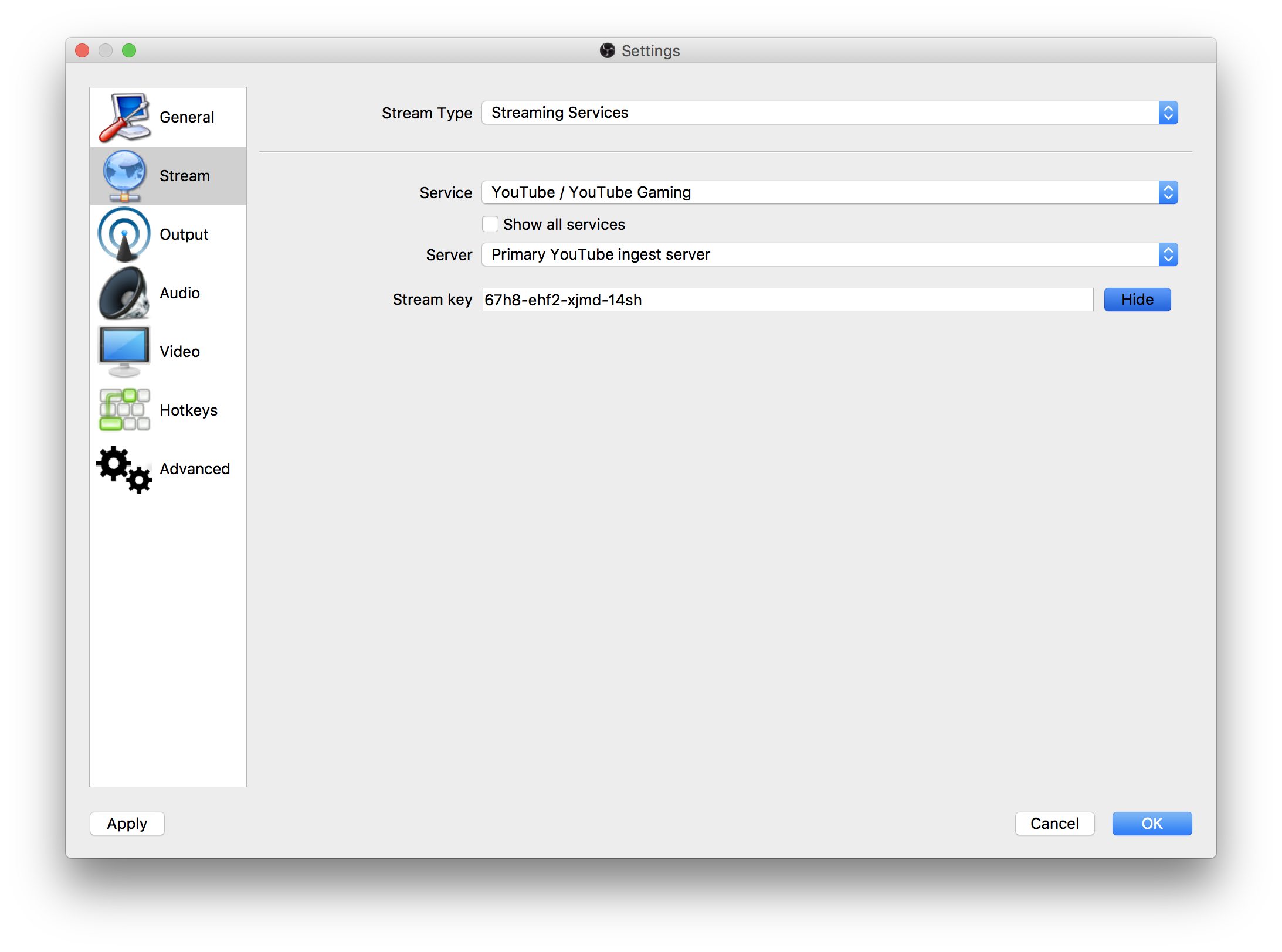
- I margen til venstre, klikk på Stream.
- Under “Stream Type”, velg Streaming Services.
- Under “Service”, velg YouTube / YouTube Gaming.
- Under “Stream Key”, lim inn nøkkelen du kopierte fra YouTube.
- Klikk på OK.
Nå har du laget et video-arrangement på YouTube, og du har koblet OBS til den videoen.
For å teste at alt virker som det skal, kan vi starte å streame fra OBS, og se om YouTube mottar data.
- I OBS, klikk på Start Streaming.
- Gå til https://www.youtube.com/my_live_events.
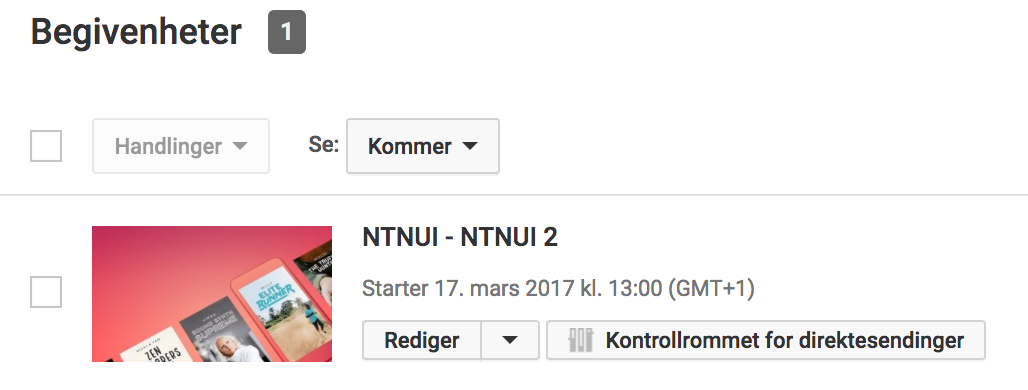
Her ser du en oversikt over dine begivenheter.
- Klikk på Kontrollrommet for direktesendinger.
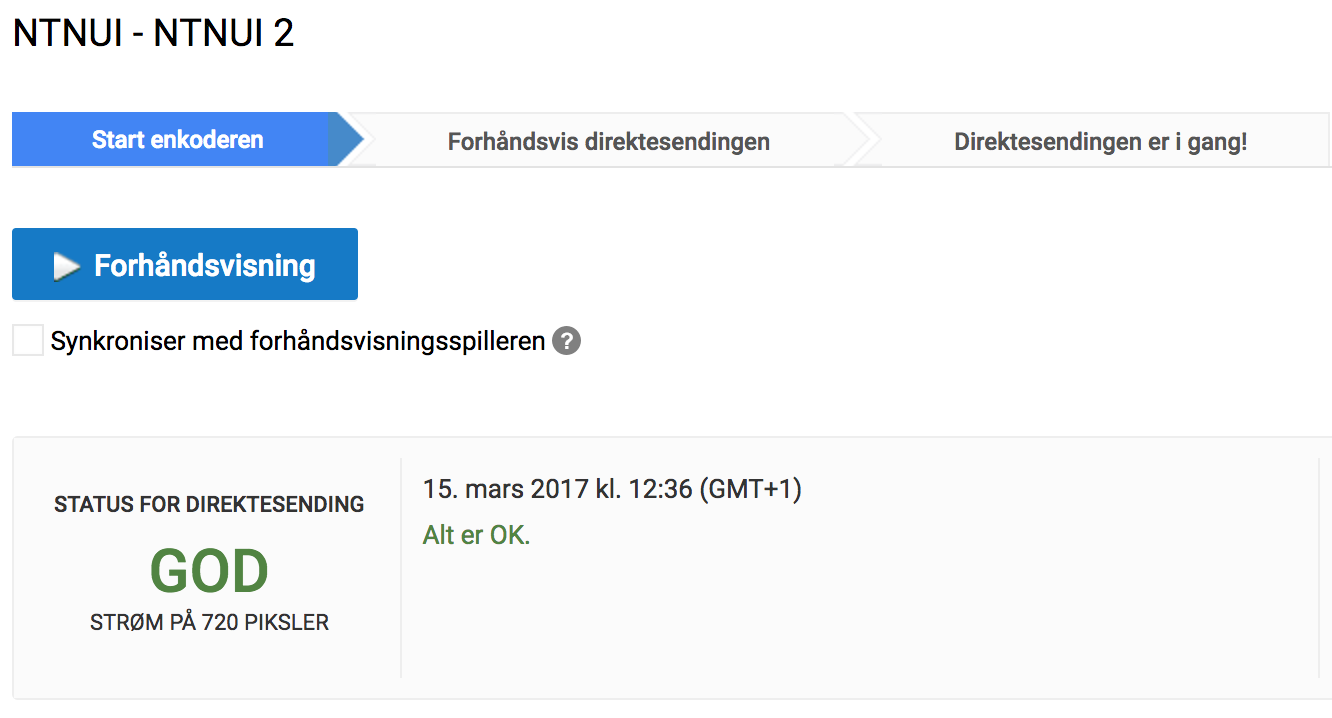
Du får nå opp en kontrollpanel hvor du kan se om OBS sender data, og det er også her du starter og stopper sendingen din på YouTube.
- Sjekk at “STATUS FOR DIREKTESENDING” viser GOD.
Du skal nå være klar til å starte med streaming til YouTube.